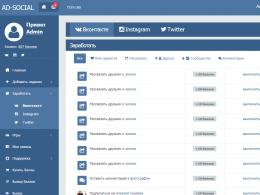كيفية إزالة البرامج غير الضرورية من جهاز الكمبيوتر الخاص بك. حيل صغيرة لأنظمة تشغيل Windows XP و7,8 والإنترنت والكمبيوتر كيفية تنظيف جهاز الكمبيوتر الخاص بك من البرامج الطفيلية
لقد أوليت بالفعل الكثير من الاهتمام على صفحات هذا الموقع لتنظيف النظام وتحسينه (وسأدفع المزيد). نظرنا إلى تبسيط التسجيل، إلغاء تجزئة القرصإزالة البرامج غير الضرورية من بدء التشغيل وذيول البرامج والبحث عنها وحذفها ملفات مكررة، وقم بإيقاف تشغيل الخدمات غير الضرورية والتخلص من برامج التشغيل غير الضرورية والتعاويذ الهامسة من أشرطة الأدوات واستبدال البحث الافتراضي في المتصفحات...
يبدو أن كل شيء موصوف ويقال، النظام نظيف ويتنفس بعمق... من العار أن نخيب الآمال - الأمر ليس كذلك. من السهل جدًا قول "ليس كذلك"!
جدول المحتويات:

لم أكن أتحدث عنك أو عن جهاز الكمبيوتر الخاص بك الآن؟ هل لديك كل شيء تحت السيطرة هل أنت مستخدم متقدم وتحافظ على نظافة نظامك؟ لا تقم بتثبيت برامج غير ضرورية وغير مجدية؟ برنامج مكافحة الفيروسات الخاص بك "لا يصرخ"، وتم تكوين العديد من المنظفات والمحسنات وتعمل بشكل مثالي؟ حسنًا، حسنًا، استمر في الإيمان به - لقد صدقته أيضًا منذ يومين.
والأهم من ذلك أنني سأصف كيفية العثور على البرامج المثبتة مسبقًا عديمة الفائدة وإزالتها باستخدام برنامج خفيف جدًا ومجاني يمكنه العثور عليها وإزالتها بنقرة واحدة. اسمها أداة إزالة تشويش الكمبيوتر.
دعنا نعود إلى المصدر. لا، دعونا نترك كارل ماركس بمفرده ونقتبس من ويكيبيديا...
إقرأ أيضاً على الموقع:
تصف هذه التعريفات بشكل كامل سلوك الإصدارات التجريبية (الإعلانية) المثبتة مسبقًا لبرامج الكمبيوتر المختلفة.
من أين تأتي البرامج التجريبية والمثبتة مسبقًا على جهاز الكمبيوتر؟
هذا هو "الجدارة والاهتمام" للمصنعين. لقد لاحظت أن ASUS تعاني بشكل خاص من هذا اللطف، لكن الآخرين ليسوا بعيدين عن الركب.
اسأل أي مالك سعيد لجهاز كمبيوتر جديد تمامًا عن مجموعة الاختصارات الموجودة على سطح مكتبه أو في قائمة "ابدأ"... أوه، تلك العيون الضخمة ذات النظرة المتسائلة... هذا شيء!


هذا برنامج مثبت مسبقًا، ولن يستخدمه 99% من المستخدمين مطلقًا ولن يستخدموه. نحن بحاجة للتخلص منه وكلما كان ذلك أفضل.
دعنا نذهب أبعد من ذلك - لقد قمت بشراء طابعة أو ماسح ضوئي أو طابعة متعددة الوظائف... أو أي جهاز إضافي. لكي يعمل، تحتاج إلى تثبيت برنامج تشغيل على النظام. أوه، ما هو هذا القرص في الصندوق؟ ندخله في محرك الأقراص ونضغط على الزر - هل يعمل الجهاز الجديد ويصدر صوتًا؟
تهانينا مرة أخرى - إلى جانب برنامج التشغيل المعتاد (وهو ما يكفي للتشغيل الصحيح للمعدات المشتراة)، قمت بإصدار تصريح إقامة لمجموعة من البرامج غير الضرورية على جهاز الكمبيوتر الخاص بك.
هل جهاز الكمبيوتر الخاص بك لم يعد جديدا؟ حسنًا، هل قمت بتنزيل برنامج مفيد ومثير للاهتمام من الموقع الرسمي وفحصته باستخدام أحد برامج مكافحة الفيروسات؟ هل قمت بتثبيته؟ ألم تضع أي شيء إضافي على جهاز الكمبيوتر الخاص بك؟ لا؟ ومن أين تأتي هذه الثقة؟ قم بإلغاء تحديد كافة المربعاتأثناء التثبيت؟
في كثير من الأحيان، لا يعرض لك المبرمجون الساذجون نوافذ لإلغاء تثبيت الإصدارات التجريبية (المؤقتة) المدفوعة من برامجهم، ولكنهم يتضمنون خوارزمية لتثبيتها بالتوازي مع البرنامج المجاني!


ويختبئون، فهم "يطرقون" عليك لمصنعيهم على الإنترنت. إرسال إحصائيات مختلفة، الخ. ، وبدء خدماتهم، واحتلال مساحة على القرص، و"تأجيل" السجلات بشكل دوري...
هل قمت بإخافتك؟ يستريح. نأتي هنا إلى أهم شيء - البحث السهل والهادئ وإزالة البرامج المثبتة مسبقًا بنقرة واحدة باستخدام برنامج Pc-decrapifier . تحتاج فقط إلى تنزيله وتشغيله. سوف تجد كل شيء وتحذفه بنفسها.
لذلك، دعونا نسرع، وإلا فإن رواية تولستوي "الحرب والسلام" ستصبح قصة قصيرة مقارنة بمقالتي اليوم.
الشيء الأكثر أهمية، إذا كنت لا تثق بي وببرنامج Pc-decrapifier الممتاز والآمن، فقم بإنشاء نقطة استعادة للنظام أو استخدم وضع الحماية من برنامج ToolWiz Care. يذهب!
ليست هناك حاجة لتثبيت البرنامج - فهو محمول ويتم تشغيله فورًا بعد النقر على الملف الذي تم تنزيله. في النافذة الأولى التي تظهر، لا تحتاج إلى النقر على...


كيفية استخدام جهاز Decrapifier للكمبيوتر


...يسألونك هل لديك جهاز كمبيوتر جديد؟ الإجابة بصدق! فإذا خرج...
هل لاحظت أنه عند تثبيت برنامج من موقع تورنت، غالبًا أثناء التثبيت، تظهر مطالبات تحتوي على مربعات اختيار تطلب منا تثبيت شيء ما.
يجب عليك دائمًا قراءة ما يُعرض عليك تثبيته. عادةً ما أقوم بإلغاء تحديد هذه المربعات. على سبيل المثال، في كل مرة نقوم فيها بتحديث Adobe Flashe Player، في صفحة موقع التحديث، تتم مطالبتنا بتثبيت برنامج McAfee Security Scan Plus.


إنه نوع من جدار الحماية. الشيء بالطبع مفيد. ولكن لماذا أحتاج إليه إذا كان جدار الحماية الخاص بي مدمجًا في برنامج مكافحة الفيروسات الخاص بي؟ أنا سعيد حاليًا بجدار الحماية ESET Smart Security. جدارا الحماية لا يحبان بعضهما البعض. الآن، كما ترون من لقطة الشاشة، يعرض هذا الموقع أيضًا تثبيت True Key™ من Intel Security.
هذا هو برنامج تخزين كلمة المرور. أنا لا أحتاجه أيضاً، لأن... أستخدم خدمة كلمة المرور LastPast. ومن المثير للاهتمام أن مثل هذه البرامج تصبح أحيانًا برامج حسنة السمعة أو برامج من شركات حسنة السمعة.


كما تعرض Yandex باستمرار تثبيت المتصفح الخاص بك وجعله المتصفح الافتراضي. على الرغم من أنني قمت بتثبيته لفترة طويلة. يمكن لشركة Yandex إضافة بعض العناصر إلى محرك البحث الخاص بها للتعرف على ما إذا كان متصفحها مثبتًا على الكمبيوتر أم لا؟ وإلا فإن هذه المقترحات لتثبيت ما تم تثبيته بالفعل مزعجة.
1. أولا قم بتحميل البرامج من المواقع المعروفة. ولكن يمكنك التقاط أشياء سيئة مماثلة من هناك أيضًا.
2. عند تنزيل البرامج على جهاز الكمبيوتر الخاص بك باستخدام Torrent، انتبه إلى ما يسمى بـ “التثبيت الصامت” في Torrent نفسه. بجانب الملف المطلوب سيكون هناك ملف يسمى "التثبيت الصامت".
ما هو جوهرها؟ قبل أن يكون لديك الوقت لتنزيل البرنامج من موقع تورنت، تم بالفعل تثبيت العديد من وكلاء البريد وVK وشريط bing ومدير المتصفح وما إلى ذلك. إذا كان التورنت يقول "التثبيت الصامت"، فمن دون معرفة ما هو، فمن الأفضل عدم تنزيل البرنامج الذي تحتاجه من موقع تورنت هذا. أو على الأقل قم بإلغاء تحديد مربع الاختيار "التثبيت الصامت".


3. راقب مربعات الاختيار أثناء تثبيت البرنامج الجديد. إذا كان البرنامج باللغة الإنجليزية، ولا تفهم ما هو مكتوب بجوار مربع الاختيار، فإما أن تترجم هذا التعبير، أو فقط قم بتشغيله بأمان وقم بإزالة مربع الاختيار الذي لا تفهمه.
4. أسهل طريقة هي تثبيت برنامج Unchecky الذي يدور حوله. انه مجانا. يقوم Unchecky بمراقبة جميع البرامج التي تقوم بتثبيتها وينبهك عندما يحاول برنامج كذا وكذا تثبيت نفسه مع البرنامج الذي تقوم بتثبيته. يقوم هذا البرنامج أيضًا بإزالة مربعات الاختيار غير الضرورية وغير المحددة.
ثَبَّتَ برنامج 2IPStartGuart. لقد كتبت أيضًا عن هذا البرنامج في المقالة "". جوهر الأمر هو أنه إذا كان هناك برنامج يحاول الدخول إلى بدء التشغيل الخاص بك، فسترى الرسالة التالية:
بالطبع، انقر فوق "رفض". يجب ألا تسمح بتثبيت البرنامج عند بدء التشغيل.
افتح هذا البرنامج وشاهد من خلال Revo البرامج الجديدة التي دخلت نظامك. باستخدام Revo Uninstaller نقوم بإزالة هذا البرنامج غير المرغوب فيه.
إذا كان البرنامج الفضائي غير مرئي في ريفو، فإننا ننظر إلى البرامج من خلال لوحة التحكم. بعد ذلك، قم بحذف كافة البرامج التي قمت بتثبيتها اليوم. غالبًا ما تغير البرامج أسماءها، لذا يتعين عليك إزالة كل ما تم تثبيته في ذلك اليوم.
بعد إلغاء تثبيت برنامج آخر، لا تنس تنظيف السجل. ينظف Reg Organizer بشكل أفضل من الآخرين. لكنها مدفوعة. يمكنك تجربة برنامج CCleaner المجاني العادي. برنامج جيد جدا.
بعد ذلك، يمكنك تنظيف جهاز الكمبيوتر الخاص بك باستخدام الأداة المساعدة AdwCleaner. من الجيد جدًا تنظيف جهاز الكمبيوتر الخاص بك. بعد التنظيف باستخدام هذه الأداة المساعدة، نقوم بتنظيف السجل مرة أخرى والتحقق بعناية من نظام التشغيل باستخدام برنامج مكافحة الفيروسات الذي قمت بتثبيته.
إذا لم يكن لديك أي برنامج مكافحة فيروسات، أقترح إزالة الآفة باستخدام Dr.Web CureIt. أداة إزالة جيدة جدًا، فهي تزيل بشكل مثالي البرامج الضارة المختلفة. من الممكن أن يكون Dr.Web CureIt أفضل من برنامج مكافحة الفيروسات الذي قمت بتثبيته. حمل هذاهناك حاجة إلى الأداة المساعدة على الفور في يوم الإزالة. حيث أنك ستحتاج إلى قواعد بيانات جديدة لمكافحة الفيروسات.
كل هذه Yandex و Rambler و Mail.ru وما إلى ذلك. تشبه الأشرطة الأمراض المنقولة جنسيًا: مرة واحدة أثناء التثبيت، لم أقم بإلغاء تحديد المربع في المكان الصحيح - هذا كل شيء، أعاني، أعالج، أحذف.
وفقا للتصنيف الرسمي، يطلق عليهم أيضا بنب(البرامج التي يحتمل أن تكون غير مرغوب فيها) ( إنجليزي - البرامج غير المرغوب فيها (الجراء) ).
بماذا يهددوننا؟
1. تشغل أشرطة الأدوات مساحة كبيرة في نافذة المتصفح، مما يمنع حرية الوصول إلى المعلومات الضرورية والمفيدة.
2. إنها تستهلك موارد ذاكرة الوصول العشوائي (RAM) والمعالج، ويمكنها ذلك بشكل كبير، اعتمادًا على كميتها إبطاء جهاز الكمبيوتر الخاص بك.
3. يتم تشغيله دائمًا تقريبًا مع نظام التشغيل وأيضًا مع المتصفح، وبالتالي بشكل ملحوظ زيادة وقت التحميل.
4. يمكنهم القيام ببعض أعمالهم الخاصة خلف ظهر المستخدم. أنشطة "غير موثقة".: جمع وإرسال سجل تصفح الإنترنت والمعلومات الشخصية وكلمات المرور إلى أصحابها وتعديل صفحات الويب ونتائج البحث وإعادة التوجيه إلى موارد أخرى.
5. يمكن القيام بـ "أنشطتهم" بشكل كبير تقليل سرعة الإنترنت.
6. نادرًا ما تكون أدوات التحسين والمنظفات والتحديثات وأدوات التحسين "المجانية" مفيدة، بل غالبًا ما تكون عكس ذلك.
7. لا يتم دائمًا كتابتها واختبارها بشكل جيد من قبل المبرمجين، ويمكن أن تكون سببًا لمجموعة واسعة من "مواطن الخلل" الأخرى في الكمبيوتر.
من أين أتوا؟
وعلى عكس العدوى، يقع اللوم جزئيًا على المستخدم في ظهور هذه المشكلات. عادة، تحذر هذه البرامج المستخدم بأمانة من أنه سيتم تثبيتها (على الرغم من أنها قد لا تكون دائمًا واضحة كما يريد).
تحتوي جميع البرامج والألعاب المجانية تقريبًا، بالإضافة إلى بعض الألعاب المدفوعة، على هذه "الهدية الترويجية":

عند تثبيت ICQ، يتم إخفاء "الوظائف الإضافية" في عنصر "إعدادات التثبيت".
عند تحديث البرامج والإضافات:

عند تحديث Adobe Flash Player، لا تتخطى تثبيت McAfee Security Scan Plus!
عند تنزيل الملفات من خدمات استضافة الملفات:

عند تنزيل الملفات من الإنترنت، لا تفوت "العرض" لتثبيت بعض Yandex.Bar
عند تثبيت الألعاب:

عند تثبيت الألعاب، إذا كنت لا تولي اهتماما لإعداد المعلمات، فسيتم تثبيت مجموعة من الخيارات غير الضرورية
اتضح أنه عند تثبيت البرامج المدفوعة (على سبيل المثال، برنامج مكافحة الفيروسات NOD32)، تحتاج أيضًا إلى توخي الحذر حتى لا "تلتقط" بعض Yandex.bar جنبًا إلى جنب مع خدمة تخزين الصور "مقابل 590 روبل فقط لمدة عام واحد":

في رأيي، تضمين المواد الإعلانية في البرامج المدفوعة هو بالفعل أمر متخلف!

لقد فوجئت بسرور أنه عند تثبيت برنامج مكافحة الفيروسات Avira، لم يتم تحديد شريط أدوات SearchFree الخاص به افتراضيًا
ماذا نحصل؟
نتيجة لإجراءاتنا الغافلة، سنحصل على نفس النوافذ المنبثقة أو ما شابه ذلك، وعدم القدرة على تغيير صفحة البداية، وشريط الأدوات في المتصفح، وأيقونة جديدة في الدرج وفي التشغيل التلقائي:

Mail.ru: إدارة إعدادات الإنترنت: "رائع، لقد تغير شيء ما في إعدادات الإنترنت!"
كيفية التعامل مع هذا؟
اسأل شريط الأدوات، ابحث في شريط الأدوات
اسأل محدث شريط الأدوات
الماسح الضوئي السحري AlterGeo
شريط أدوات Avira SearchFree
شريط بنج
تحديث برنامج تشغيل Carambis
شريط أدوات أدوات DAEMON
شريط أدوات جوجل
[البريد الإلكتروني محمي]
الهامستر أرشيف ZIP المجاني
أرشيف الهامستر لايت
شريط أدوات ICQ
أدوات حية
فحص أمان McAfee
مستشار موقع مكافي
نورتون الأمن المسح
مساعد المتسكع
اضغط على سكايب للاتصال
أشرطة أدوات سكايب
تيكنو متعدد البار
مؤشر تيكنو
أقراص تيكنو
برنامج Uniblue DriverScanner
فيبيتس
شريط أدوات ويندوز iLivid
Yandex.Bar
Mail.Ru سبوتنيك

عند الحذف Guard.mail.ruيقاوم ويكذب بشكل صارخ بشأن حقيقة أنه "يحمي الكمبيوتر من البرامج الضارة". في الواقع، فهو يحمي فقط خدمات Mail.ru (صفحة البداية، البحث، وما إلى ذلك)
ومن الأفضل استخدام بعض برامج إلغاء التثبيت المتقدمة. على سبيل المثال ريفو إلغاء التثبيت، بحيث يقوم بتنظيف كافة "الذيول" المحتملة وراء هذه البرامج التي تبقى في النظام بعد إلغاء التثبيت العادي:

بعد إزالة Yandex.Bar، يستخدم برنامج إلغاء التثبيت Revouninstaller الوسائل القياسية للعثور على العديد من "المخلفات" وإزالتها منه سواء في السجل أو على القرص الصلب
بعد إزالة هذا الهراء، تحتاج إلى تصحيح صفحات البداية والبحث الافتراضي في المتصفحات يدويًا، وإزالة الوظائف الإضافية غير الضرورية. على الرغم من أن هذا لا يكفي في بعض الأحيان: ففي بعض الأحيان يتم كتابته بعمق في المتصفح بحيث لا يمكن القضاء عليه تمامًا.
في هذه الحالة، من الأسهل والأسرع أيضًا إعادة تثبيتها باستخدام برنامج إلغاء التثبيت (لكن لا تنس أنه في هذه الحالة، قد تختفي الإشارات المرجعية وكلمات المرور المحفوظة وسجل التصفح والوظائف الإضافية الضرورية!).
حظا سعيدا لكم جميعا، كن حذرا ولا ننشغل!
للتحلية
مجموعة من الحكمة الشعبية من كتاب اقتباسات Runet:
"وأنا برنامج صغير للتحكم في الكاميرا، وأخشى أنك لن تراني أبدًا، فإليك شريط أدوات المتصفح الخاص بي وأيقونة الدرج والتشغيل التلقائي مع شاشة البداية وصفحة البداية والبحث الافتراضي..."
مراجعة شريط أدوات ياهو:
- كيف يزيل هذا اللعين !!!
XXX: قمت بإعادة ترتيب Windows على جهازي مع كافة البرامج. يجب أن تكون شخصًا حذرًا للغاية حتى لا تقوم بتثبيت شريط Yandex.
من تاريخ تطور الكون، التسلسل الزمني للانفجار الكبير:
- ولادة الجسيمات
- عصر التوحيد العظيم
- فصل الجاذبية عن القوى الكهربائية الضعيفة والقوية مجتمعة.
- تم تثبيت Yandex.Bar
- الكون مملوء ببلازما كوارك غلوون
س: لماذا يبكي الطفل عند ولادته؟
ج: يُطلب منه تسجيل Yandex.Bar على الفور.
إذا قمت بالاتصال بالإنترنت في حالة سكر في المساء، فستجد في الصباح شريط Yandex مثبتًا في متصفحك.
ScayTrase: سوف يقوم Fucking Yandex.Bar قريبًا بتعليم جميع الأشخاص قراءة التراخيص وإلقاء نظرة على الأزرار أثناء التثبيت.
1: حتى أن هناك أشخاصًا قاموا بتثبيت Yandex.bar طوعًا
2: o_O O_O O_o
1: أخرج دبابتك من أراضيي
شوكة: اليوم قمت بتثبيت Windows 7 لأول مرة لسبب ما، يبدو أنه في اللحظة الأخيرة سيطلب "تثبيت Yandex.bar؟"))
س: كل هذه أشرطة Yandex.bars تفسد فقط متعة تثبيت برامج مثل "التالي، التالي، التالي، الجاهز"
xxx: نعم، قامت Google بإصدار جميع أنواع البرامج لفترة طويلة
واو: كل هذا هراء، إذا صنعوا برنامجًا يهدم جميع أنواع حراس البريد ru ويضع بحث Google افتراضيًا في جميع المتصفحات، فسيتم تنزيله بضجة كبيرة دون تضمينه في البرنامج.
>لقد قمت اليوم تقريبًا بتثبيت شريط Yandex مع ولاية يوتا...
> أنا أفقد مهارتي 🙁
yyy: حركة محرجة.. وبالفعل ابحث عن mailru وmailpanel في جميع المتصفحات... 🙁
الآن أقوم بتحديث بعض البرامج وإزالة علامات الاختيار من شريط Yandex المكروه، واعتقدت أنه في يوم من الأيام سيغيرون صياغة عبارة "أريد أن أجعل Yandex صفحة البداية" و"أريد تثبيت شريط Yandex" إلى "لا أريد..." والملايين والملايين من المستخدمين، بحكم العادة، يقومون بإلغاء تحديد المربعات...
في هذا اليوم، سيحطم Yandex-Bar جميع الأرقام القياسية العالمية لعدد عمليات تثبيت البرنامج في يوم واحد.
لقد حلمت منذ فترة طويلة بتطبيق يمنع أي محاولات من هذا الشريط للدخول إلى النظام. انها في الواقع ليست بهذه البساطة. إجراء واحد غافل، ومربع اختيار منسي غير واضح عند تحديث برنامج مفيد آخر، والعدو في منزلك يفتش الثلاجة مرتديًا نعالك المفضلة.
xxx: اللعنة، نحن بحاجة إلى القيام بشيء غير عادي لم يفعله أحد من قبل!
uuu: قم بتنزيل وتثبيت Yandex.bar
- من الصعب تسمية أداة أكرهها أكثر من Guard Mail-ru. قرف.
- شريط ياندكس!
كنت خائفًا ذات مرة من إدخال الفيروسات إلى جهاز الكمبيوتر الخاص بي. الآن أخشى إضافة Yandex Bar و Sputnik mail.ru


البحث وتحييد
ضيوف غير مدعوين
بعد مرور بعض الوقت من تصفح الإنترنت، قد تجد نزلًا حقيقيًا على القرص الصلب الخاص بك: لقد جاء آلاف الضيوف واستقروا هنا دون علمك (كيلوبايت من المعلومات). بعضها غير ضار ويشغل مساحة فقط، ولكن هناك أيضًا أنواعًا ضارة. نحن ندرجها حسب زيادة المخاطر.
نسخ من الموارد التي تمت زيارتها
لا يقوم المتصفح بتخزين عناوين صفحات الويب التي زارها المستخدم فحسب، بل يقوم أيضًا بتخزين نسخ منها. يمكن أن تظل هذه الملفات على القرص الصلب الخاص بك من عدة أيام إلى عدة أسابيع (اعتمادًا على إعدادات المتصفح الخاص بك) ولا تهدد بشكل عام أي شخص أو أي شيء - إلا إذا كنت لا تريد أن يعرف مستخدمو الكمبيوتر الآخرون (على سبيل المثال، أفراد العائلة) أي العقد هل تزور؟
بسكويت
"ملفات تعريف الارتباط" هي ملفات نصية إعلامية صغيرة لا تشكل في حد ذاتها أي خطر معين. ومع ذلك، يمكنهم إخبار الآخرين عن رحلاتك عبر الإنترنت - تمامًا مثل "Journal" ونسخ صفحات الويب. بالإضافة إلى ذلك، بمساعدة هذه الملفات، تقوم بعض العقد التجارية بجمع معلومات حول عادات واهتمامات المستخدمين شيئًا فشيئًا. ربما لا توجد مشكلة كبيرة في هذا. ولكن ربما لا ترغب في الإعلان عن هذه المعلومات. وأخيرا، هناك ببساطة مواقع ويب سيئة التصميم حيث تقوم ملفات المعلومات بتخزين بيانات وصول المستخدم (على سبيل المثال، الملفات الشخصية التي يتم إنشاؤها عند زيارة أحد المواقع).
الفيروسات والديدان
مستخدمو الإنترنت على دراية جيدة بالفيروسات والديدان. ومع ذلك، فقد تم إنشاؤها الآن ليس فقط لمضاعفة البيانات وتدميرها من وقت لآخر. أصبح العديد منهم موزعين لبرامج التجسس المثبتة على أجهزة الكمبيوتر من أجل نقل التحكم إلى مطور الفيروسات. ما لم يكن جهاز الكمبيوتر الخاص بك يحتوي على أي برنامج مكافحة فيروسات أو جدار حماية (وهو وضع خطير جدًا!)، فإن احتمالية الإصابة بفيروس هذه الأيام منخفضة نسبيًا. والحقيقة هي أن منتجات البرمجيات الحديثة الخاصة تحميهم بشكل فعال للغاية، والفيروسات نفسها بسيطة نسبيًا في التصميم. من ناحية أخرى، إذا كنت تستخدم نظام التشغيل Windows XP لفترة طويلة، فقد يكون هناك فيروس خامل مخفي في وحدة استرداد Windows القياسية. لا داعي للقلق كثيرًا - فالآفة التي دخلت هنا لن تنشط نفسها. وهو في حالة سبات، ولكن يمكن أن يعود إلى الحياة إذا أجرى المستخدم عملية استعادة للنظام.
برامج اعلانية
تختلف برامج الإعلانات المتسللة اختلافًا كبيرًا في كيفية اختراق نظامك. لا يعرض شريطا البحث الشائعان - Slotchbar وWinTools - اتفاقية ترخيص المستخدم النهائي (EULA)، والتي تنص عادةً على أن البرامج قد "تمنحك" مكونات إضافية. يتم تثبيت كليهما دون موافقتك وهما الأصعب في التخلص منهما: فهما يستخدمان عمليات متعددة تعيد تشغيل بعضها البعض عند محاولة إزالتها. وبرامج الإعلانات المتسللة الشائعة مثل WhenUSearch (شريط بحث) وBonzi Buddy (برنامج سطح مكتب يقدم المساعدة في البحث) تأتي مع اتفاقية ترخيص سهلة الفهم وتسمح لك بإزالتها بسهولة باستخدام الأداة المساعدة Windows Add أو Remove Programs.
برامج التجسس
تعتبر برامج التجسس خطيرة جدًا، وربما لا تقل خطورة عن الفيروسات. ويمكن تقسيمهم إلى مجموعتين كبيرتين:  تلك التي تراقب تصرفات المستخدم من أجل الحصول على معلومات سرية (حول الوصول إلى الحسابات المصرفية عبر الإنترنت، والمتاجر عبر الإنترنت، والمزادات الإلكترونية، وما إلى ذلك)، وتلك التي تحاول السيطرة على الكمبيوتر حتى يتمكن المتسللون من استخدامه لإرسال رسائل إعلانية ( البريد العشوائي) أو مهاجمة مواقع الويب ("رفض الخدمة"). يمكن تثبيت برامج التجسس، مثل برامج الإعلانات المتسللة، على جهاز الكمبيوتر من خلال الاستفادة من ثغرة أمنية في المتصفح، ولكن في أغلب الأحيان يكون سبب ذلك فيروسًا.
تلك التي تراقب تصرفات المستخدم من أجل الحصول على معلومات سرية (حول الوصول إلى الحسابات المصرفية عبر الإنترنت، والمتاجر عبر الإنترنت، والمزادات الإلكترونية، وما إلى ذلك)، وتلك التي تحاول السيطرة على الكمبيوتر حتى يتمكن المتسللون من استخدامه لإرسال رسائل إعلانية ( البريد العشوائي) أو مهاجمة مواقع الويب ("رفض الخدمة"). يمكن تثبيت برامج التجسس، مثل برامج الإعلانات المتسللة، على جهاز الكمبيوتر من خلال الاستفادة من ثغرة أمنية في المتصفح، ولكن في أغلب الأحيان يكون سبب ذلك فيروسًا.
كيفية التعامل مع هذه الآفة؟ اختبرت مجلة PC World سبعة منتجات برامج مكافحة برامج التجسس في نطاق سعري يتراوح بين 20 إلى 40 دولارًا من البائعين الكبار والصغار: Internet Cleanup من Allume Systems (المعروفة سابقًا باسم Aladdin Systems)، وSpyware Eliminator من Aluria Software، وETrust PestPatrol AntiSpyware من Computer Associates، وSpySubtract Pro من InterMute، وAntiSpyware من McAfee، وCounterSpy من Sunbelt Software، وSpy Sweeper من Webroot Software. بالإضافة إلى ذلك، تم اختبار برنامجين مجانيين مشهورين - Ad-Aware SE Personal من Lavasoft وSpybot Search&Destroy، من إنتاج Safer Networking، بالإضافة إلى برنامج مجاني يعمل بشكل مختلف تمامًا، ولكن ليس أقل فعالية - HijackThis من Merijn.org. لم يتم تضمين البرنامج الأخير في جداول المقارنة لأنه، على عكس البرامج الأخرى التي تم اختبارها، لا يقوم بفحص جهاز الكمبيوتر الخاص بك بحثًا عن العدوى. منتج آخر تم اختباره في الإصدار التجريبي هو أداة Windows AntiSpyware الجديدة من Microsoft، والتي تم إصدارها حتى أواخر العام الماضي تحت نفس الاسم بواسطة Giant Software (راجع "التحديث التجريبي: يبدو أن برنامج Windows AntiSpyware القادم هو الفائز" أدناه).
تم استهداف الأدوات المساعدة لمكافحة برامج التجسس ضد 45 برنامجًا من برامج الإعلانات المتسللة وبرامج التجسس التي تتداخل مع تشغيل الكمبيوتر. بلغ عدد الملفات الفردية التي أنشأتها هذه التطبيقات والعمليات التي أطلقتها 81 ملفًا، وكان حذفها جميعًا بمثابة اختبار رئيسي للأدوات المساعدة التي اختبرناها.
تنظيف
في البداية، تم إجراء اختبار لتحديد مدى فعالية برنامج معين في إزالة المكونات النشطة لبرامج التجسس. تم بعد ذلك فحص كل تطبيق بحثًا عن الحماية في الوقت الفعلي (يهدف إلى منع تثبيت برامج التجسس في المقام الأول).
كانت الأداة المساعدة CounterSpy من Sunbelt Software هي الأذكى بين المجموعة، حيث تمكنت من العثور على 93% من جميع العمليات الجارية وحظرها بواسطة 45 برنامج تجسس وبرامج إعلانية تم اختبارها. كان CounterSpy هو المنتج الوحيد الذي تم اختباره والذي كان قادرًا على "قتل" برنامج WinTools الذي يتمتع بمرونة مذهلة وإزالته من النظام. جاءت أداة Spy Sweeper في المرتبة الثانية قليلاً، حيث قامت بتنظيف 89% من جميع العمليات النشطة، ولكنها تركت عناصر البرنامج المرتبطة بكل من WinTools وSlotchbar. كانت البرامج الأكثر فعالية هي AntiSpyware من McAfee وInternet Cleanup من Allume Systems، مما أدى إلى القضاء على 33 و11% فقط من العمليات النشطة، على التوالي.
غالبًا ما "تختطف" برامج التجسس الصفحة الرئيسية لمتصفح المستخدم بحيث أنه عند محاولتك الوصول إلى الإنترنت أو العثور على شيء ما هناك، ستتم إعادة توجيهك إلى موارد إباحية أو بعض المواقع الأخرى غير المرغوب فيها. والأسوأ من ذلك كله هو أن إلغاء عمليات إعادة التوجيه التلقائية هذه أثناء استعادتها من قبل العمليات النشطة قد يكون أمرًا صعبًا للغاية. كما اتضح فيما بعد، فإن الأدوات المساعدة التي تم اختبارها تتعامل بصعوبة كبيرة مع تصحيح تعديلات مصدر المتصفح وصفحات البحث. لم يتمكن كل من Internet Cleanup وMcAfee AntiSpyware وETrust PestPatrol AntiSpyware من Computer Associates وSpySubtract Pro من InterMute من اكتشاف أي من هذه التغييرات، وقام مزيل برامج التجسس من Aluria Software بتصحيح 7% منها فقط. كانت أداة CounterSpy هي الرائدة هنا أيضًا، ولكن بمعدل نجاح بلغ 53% فقط.
كائنات مساعد المتصفح (تعني حرفيًا شيئًا مثل "كائنات مساعد المتصفح" أو "مساعدي المتصفح")،  اختصارها BHO، هي برامج تقوم بتعديل Internet Explorer والمتصفحات الأخرى بطريقة معينة، عادةً لأغراض مشروعة وجيدة تمامًا. على سبيل المثال، يعد شريط أدوات Google أيضًا أحد كائنات BHO. ومع ذلك، يستخدم مطورو برامج التجسس والبرامج الإعلانية كائن BHO لكتابة مكونات شريط الأدوات المحملة مع Internet Explorer ويستخدمون عناصر تحكم ActiveX لتسجيل كائن BHO وتثبيته على جهاز الكمبيوتر. بفضل هذا، يتمكن المهاجمون من إنشاء أشرطة الأدوات الخاصة بهم على أجهزة الكمبيوتر لدينا، وعادةً ما تكون أشرطة الأدوات غير المرغوب فيها. إنهم يتجنبون جدران الحماية التي تطلب الإذن بتثبيتها ويتمكنون من الوصول دون عوائق إلى الإنترنت.
اختصارها BHO، هي برامج تقوم بتعديل Internet Explorer والمتصفحات الأخرى بطريقة معينة، عادةً لأغراض مشروعة وجيدة تمامًا. على سبيل المثال، يعد شريط أدوات Google أيضًا أحد كائنات BHO. ومع ذلك، يستخدم مطورو برامج التجسس والبرامج الإعلانية كائن BHO لكتابة مكونات شريط الأدوات المحملة مع Internet Explorer ويستخدمون عناصر تحكم ActiveX لتسجيل كائن BHO وتثبيته على جهاز الكمبيوتر. بفضل هذا، يتمكن المهاجمون من إنشاء أشرطة الأدوات الخاصة بهم على أجهزة الكمبيوتر لدينا، وعادةً ما تكون أشرطة الأدوات غير المرغوب فيها. إنهم يتجنبون جدران الحماية التي تطلب الإذن بتثبيتها ويتمكنون من الوصول دون عوائق إلى الإنترنت.
عند اختبار برامج مكافحة برامج التجسس CounterSpy وSpy Sweeper لاكتشاف كائنات BHO غير المرغوب فيها، تم اكتشاف كلاهما بنسبة 100%. عالجت Ad-Aware وETrust PestPatrol Anti-Spyware وSpybot وSpySubtract 62% من عمليات BHOs، في حين عالجت McAfee AntiSpyware وSpyware Eliminator 31%. لم يكتشف Internet Cleanup أيًا من كائنات BHO أو أشرطة الأدوات.
تعد مفاتيح تسجيل Windows ومجلدات بدء تشغيل النظام أيضًا مواقع مفضلة لبرامج الإعلانات المتسللة وبرامج التجسس. تبدأ العناصر المضافة إلى هذه المناطق المهمة في العمل في كل مرة يتم فيها تشغيل Windows. لسوء الحظ، كان أداء الماسحات الضوئية لمكافحة برامج التجسس في هذه الفئة أسوأ بكثير مما نود. الأفضل، بنسبة اكتشاف 86%، كان مرة أخرى CounterSpy. يليه Spy Sweeper بنسبة 82% وAd-Aware بنسبة 77%. اكتشفت أداة تنظيف الإنترنت 5% فقط من تغييرات السجل.
لقد اختبرنا أيضًا كيفية تتبع هذه الماسحات الضوئية لإضافات قائمة المتصفح. لا تؤدي هذه الأنواع من التغييرات إلى تنزيل برامج التجسس تلقائيًا، ولكن إذا قام المستخدم بتحديد عنصر قام بإضافته إلى القائمة، فقد تبدأ الإصابة. بالنسبة لبرنامجي CounterSpy وSpy Sweeper، كان معدل اكتشاف هذه الأزرار وعناصر القائمة 100%. تمكن SpySubtract وAd-Aware من اكتشاف 75% من الأزرار والمواضع غير المرغوب فيها. كانت نتائج Internet Cleanup وETrust PestPatrol وMcAfee AntiSpyware في هذه الفئة صفرًا.
طريق مختلف للنجاح
البرنامج العاشر الذي شارك في التجربة كان HijackThis من موقع Merijn.org. إنه ليس ماسحًا ضوئيًا عاديًا ويوفر تقريرًا عن العمليات النشطة ومفاتيح بدء التشغيل في سجل Windows ومحتويات مجلدات بدء التشغيل وBHO والخدمات المكتشفة في النظام. وباستخدام بروتوكول هذا البرنامج، يمكنك العثور على عناصر قائمة بدء التشغيل المشبوهة أو غير المرغوب فيها وإزالتها. على الرغم من أن المستخدم ذو الخبرة والواثق فقط يمكنه تحديد النتائج المشبوهة، إلا أنه ليس من الصعب حتى على المبتدئين تشغيل هذا البرنامج: في المستقبل، يمكنك نشر التقارير المستلمة في مختلف المنتديات على الإنترنت وطلب المساعدة من المتخصصين في تحديد غير المرغوب فيها العمليات.
أثناء الاختبار، تم استخدام HijackThis جنبًا إلى جنب مع الأداة المساعدة "إضافة أو إزالة البرامج" المضمنة في لوحة تحكم Windows. اتضح أن جميع برامج الإعلانات المتسللة وبرامج التجسس البالغ عددها 45 تقريبًا والتي أصابت نظام الاختبار كانت بها أداة إزالة مقابلة في إضافة أو إزالة البرامج. صحيح، لكي تعمل برامج إلغاء التثبيت بفعالية، سيكون من الجيد معرفة البرامج التي تنتمي إليها بالضبط، وهذا ليس واضحًا دائمًا. باستخدام برامج إلغاء التثبيت واتباع توصيات HijackThis، تم الحصول على أفضل النتائج - تمت إزالة 100% من المكونات النشطة لبرامج الإعلانات المتسللة وبرامج التجسس التي أصابت جهاز الكمبيوتر. تم تحقيق نجاح مماثل من خلال عمل نسخة احتياطية من الفحص الذي أجرته الأداة المساعدة CounterSpy باستخدام HijackThis. لم تكن أي مجموعة أخرى ناجحة بنسبة 100%: عمليات WinTools التي لم تتمكن الماسحات الضوئية الأخرى من اكتشافها تتداخل مع جهود التنظيف، ولم يتمكن HijackThis وحده من إيقاف العمليات.
ليس فقط في المهارة، ولكن أيضًا في الأرقام
تختلف أيضًا سرعة اكتشاف الأعداء بشكل كبير. تبين أيضًا أن البرنامج الأكثر فاعلية، CounterSpy، هو الأسرع: فقد استغرق الأمر دقيقة واحدة فقط لإجراء فحص كامل لنظام يحتوي على 2.7 جيجابايت من البيانات. أظهر Spybot وSpy Sweeper أيضًا خفة الحركة، حيث قام كل منهما بفحص نظام الاختبار في ما يزيد قليلاً عن دقيقتين. لكن مزيل برامج التجسس كان الأبطأ، بالإضافة إلى أنه كان يعمل بسرعات مختلفة: استغرق المسح من 10 دقائق إلى ساعة واحدة (تم إجراء المسح عدة مرات). استغرقت بقية المرافق من 4 إلى 5 دقائق للعمل.
وكانت تقارير الإصابة التي أنتجتها مختلف الماسحات الضوئية متنوعة بشكل مقلق. على سبيل المثال، تم التعرف على شريط أدوات WhenUSearch المثبت بواسطة الماسح الضوئي CounterSpy باعتباره كائنين مختلفين من فئة البرامج الإعلانية: WhenUSearch وSaveNow. للمقارنة، اكتشف Ad-Aware نفس شريط الأدوات كمجموعة مكونة من 73 كائنًا. وحتى بعد أن قام CounterSpy بإزالة جميع مكونات WhenUSearch النشطة، استمر Ad-Aware في الإبلاغ عن خمسة كائنات "حرجة"، والتي تبين أنها في الواقع ثلاثة مفاتيح تسجيل فارغة ومجلدين فارغين. يمكن لتحذيرات الإنذار الكاذبة مثل هذه أن تجعل مشكلة برامج التجسس لديك تبدو أكثر خطورة مما هي عليه بالفعل.
مراقبة في الوقت الحقيقي
إن القدرة على القضاء على تهديدات برامج التجسس بعد إصابة الجهاز أمر مهم بلا شك. لكن الوقاية من العدوى في الوقت المناسب أكثر أهمية بكثير. وفي هذا الصدد، أثبت برنامج Spybot أنه أحد أكثر الأدوات فعالية. باستخدام المكون الإضافي Resident TeaTimer المضمن، نبهتنا هذه الأداة المساعدة إلى أي محاولات من قبل برامج مختلفة لإجراء تغييرات على المناطق المهمة في السجل. وبهذه الطريقة، كان من الممكن تجنب تغيير السجل حتى عن طريق برامج التجسس التي يمكنها الكتابة في الذاكرة. تم القضاء عليهم بسرعة بمجرد إعادة تشغيل النظام. يتضمن Spybot أيضًا ميزة الحماية من العبث لملف Hosts (hosts.sam على نظام التشغيل Windows 95/98/Me)، والتي تعمل كخريطة طريق للمتصفح: يتكون كل إدخال من عنوان موقع الويب وعنوان IP المقابل الذي يستخدمه المتصفح ينبغي إعادة توجيهها. غالبًا ما يستخدم المهاجمون هذا الملف لمنع الأشخاص من زيارة صفحات الإنترنت ذات الصلة بالأمان، مثل صفحات شركات مكافحة الفيروسات.
قامت الماسحات الضوئية CounterSpy وSpy Sweeper أيضًا بحظر محاولات تعديل ملف Hosts، وتوقفت عن تحرير سجل النظام، ومنعت إجراء تغييرات على الصفحة الرئيسية وصفحات البحث في متصفحنا، واكتشفت أيضًا عمليات مشبوهة في الذاكرة.
لا يوفر Ad-Aware SE Personal الحماية في الوقت الفعلي، على الرغم من أنه يمكن تكوين الماسح الضوئي لمنع التغييرات في ملف المضيفين. ومع ذلك، فإن الإصدارات المدفوعة من Ad-Aware — SE Plus وSE Professional (بسعر 27 دولارًا و40 دولارًا على التوالي) — تشتمل على وحدة Ad-Watch، التي تحتوي على ميزات مشابهة لتلك الموجودة في CounterSpy وSpy Sweeper. تمكن الماسح الضوئي ETrust PestPatrol Anti-Spyware من اكتشاف العمليات المشبوهة في الذاكرة، لكنه لم يتمكن من التحذير بشأن التغييرات في إعدادات النظام الهامة. أطلق SpySubtract Pro إنذارًا عندما تم إجراء تغييرات على الصفحة الرئيسية وصفحات البحث للمتصفح واكتشف محاولات لبدء عمليات مشبوهة. يتم أيضًا توفير الحماية في الوقت الفعلي في الماسح الضوئي McAfee AntiSpyware، ولكن يتم تقليل فعالية هذه الوظيفة بسبب انخفاض قدرات التعرف على البرنامج.
لا يمكن لـ Spyware Eliminator ولا Internet Cleanup تقديم أي شيء خاص فيما يتعلق بالحماية في الوقت الفعلي. يقوم Spyware Eliminator ببساطة بإنشاء قائمة سوداء لمواقع الويب المشبوهة وعناصر تحكم ActiveX. على الرغم من أن هذه القائمة الفريدة من المواقع والضوابط العدوانية لا تؤذي أبدًا. يتجاهل برنامج Internet Cleanup، مثل Spyware Eliminator، التغييرات التي تطرأ على الصفحة الرئيسية وصفحات البحث، ولا يتمكن من اكتشاف العمليات المشبوهة ولا يتمتع بحماية ملفات المضيفين. ومع ذلك، فهو يحظر النوافذ المنبثقة ويوفر حظر الخصوصية لمنع مشاركة المعلومات الحساسة عن طريق الخطأ.
سهولة الاستعمال
واجهة الأداة المساعدة CounterSpy بسيطة وممتعة. يظهر زر المسح الضوئي الآن بوضوح على شاشة الترحيب، كما يسهل التنقل في القوائم، ولا يؤدي إغلاق البرنامج إلى فقدان الحماية في الوقت الفعلي. تعد واجهة Ad-Aware جذابة بنفس القدر، لكن خيارات قائمة البرنامج مخفية خلف أيقونات غير مسماة وتتطلب بعض الذكاء للعثور عليها. يجبر Spybot المستخدم على التبديل أولاً إلى الوضع المتقدم، ثم التنقل عبر الخيارات المتنوعة للعثور على الإعدادات والخيارات الأكثر فائدة لاستخدام الأدوات. يقوم كل من Ad-Aware وCounterSpy بإنشاء تقارير سهلة القراءة، لكن تقارير Ad-Aware تصنف عددًا من ملفات المعلومات ("ملفات تعريف الارتباط") على أنها كائنات مهمة، مما يتسبب في ظهور بعض "الأشياء الجيدة" الحميدة وكأنها تشكل خطرًا أمنيًا خطيرًا.
تقدم واجهة HijackThis البسيطة المستندة إلى النص الخيارات المتاحة بشكل جيد، ولكن ربما لن يتمكن سوى المستخدم "المتقدم" من فك رموز النتائج التي أبلغ عنها البرنامج.
يوفر Spyware Eliminator واجهة مصممة بشكل جيد، ولكن الأداة بطيئة في التحميل. واجهة الأداة المساعدة Internet Cleanup مزدحمة للغاية وغير ملائمة للاستخدام. تتغير قوائم السياق الموجودة فيه اعتمادًا على القسم الذي تتواجد فيه؛ إذا تعمقت كثيرًا في الإعدادات، فغالبًا ما لا يكون لديك خيار سوى النقر على زر "الصفحة الرئيسية" والبدء من جديد، وهو أمر غير مريح بالطبع.
من السهل التنقل بين واجهة ETrust PestPatrol AntiSpyware، ولكنها تبدو مملة وغير جذابة. بالإضافة إلى ذلك، فإن أكثر ما يلفت الانتباه على شاشة الترحيب الخاصة بالأداة هو زر "إدخال مفتاح الترخيص"، وهو أمر مربك بعض الشيء في البداية. فقط من خلال قراءة التفاصيل الدقيقة للرسالة، يمكنك التأكد من أن نسختك من البرنامج مسجلة بشكل صحيح.
واجهة Spy Sweeper واضحة تمامًا، لكن إغلاق نافذة البرنامج سيوقف الحماية في الوقت الفعلي، أو سيتعين عليك الإجابة بصبر على العديد من الأسئلة حول ما إذا كنت تريد حقًا تعطيل الحماية أم أنك ستقوم فقط بتصغير نافذة البرنامج. تم العثور على تطرف آخر في برنامج McAfee AntiSpyware: في علبة النظام (منطقة الإعلام) على يسار الساعة يوجد رمز McAfee Security Center ("McAfee Security Center")، ولكن وجوده لا معنى له على الإطلاق، لأنه لا يعني "النقر" الوصول إلى أي مكون خيارات لمكافحة برامج التجسس.
اتخاذ قرار
يمكنك العثور على برامج مجانية لمكافحة برامج التجسس على الإنترنت، ولكن الأمان هو أحد المجالات التي لا يستحق فيها توفير المال كل هذا العناء. يوفر برنامج Spybot Search&Destroy المجاني معدل التعرف الإجمالي بنسبة 54% ويوفر فحصًا فعالاً في الوقت الفعلي. لتوفير المال، يمكنك الجمع بين Spybot وAd-Aware SE Personal، الذي يتمتع بمعدل تعرف أعلى من Spybot في معظم الفئات. ومع ذلك، فإن تحالف Ad-Aware وSpybot والبرنامج المجاني HijackThis أظهر عدم اتساقه - فحتى بجهودهم المشتركة، فشلت هذه البرامج في تدمير 100% من العدوى التي امتلأ بها نظام الاختبار.
كانت أداة مكافحة برامج التجسس CounterSpy الخاصة بشركة Sunbelt Software هي أقوى المنتجات التي تم اختبارها. يتمتع البرنامج بالواجهة الأكثر دقة وأظهر نتائج ممتازة بأعلى سرعة مسح. و 20 دولارًا لمدة عام كامل من التحديث والدعم الفني ليس كثيرًا. Webroot's Spy Sweeper لا يخيب ظنك، فهو فعال تقريبًا مثل CounterSpy، ويقوم بالمسح بسرعة، وسهل الاستخدام. من خلال إقران أي من هذين المنتجين مع HijackThis واتخاذ الاحتياطات المعقولة عند تثبيت أي "حلوى" مشكوك فيها، يمكنك الحفاظ على نظامك خاليًا تمامًا من برامج التجسس.
التحديث التجريبي: يبدو أن Windows AntiSpyware القادم هو الفائز
في الوقت الذي كانت فيه الاختبارات التي تستند إليها هذه المقالة على وشك الانتهاء، أصدرت Microsoft إصدارًا تجريبيًا من الأداة المساعدة Windows AntiSpyware الجديدة. أظهر البرنامج، المملوك سابقًا لشركة Giant Software (التي استحوذت عليها Microsoft في ديسمبر 2004)، نتائج ممتازة في الاختبارات. صحيح أنه يستخدم ملفات توقيع أحدث من تلك التي تكمن وراء عمل البرامج الأخرى. ولذلك، لا يمكن مقارنة هذا المنتج الجديد مباشرة بأدوات مساعدة أخرى لمكافحة برامج التجسس. ومع ذلك، يبدو أن Windows AntiSpyware سيكون منتجًا متميزًا عندما يكون جاهزًا للنشر. تمكن هذا البرنامج من اكتشاف 91% من برامج الإعلانات المتسللة وبرامج التجسس في مجموعة الاختبار، بما في ذلك 96% من العمليات التي كانت نشطة في الذاكرة، و67% من تعديلات المصدر وصفحة البحث، و100% من كائنات BHOs وأشرطة الأدوات، و95% من التسجيل الإضافات و100% من كافة العناصر الأخرى مثل القوائم والأزرار المضافة إلى البرامج. استغرقت هذه الأداة المساعدة أقل من 3 دقائق لمسح 2.7 جيجابايت من البيانات. أتاحت المراقبة في الوقت الفعلي التي يوفرها برنامج AntiSpyware منع الإصابة عن طريق منع التغييرات في الصفحة الرئيسية وصفحات البحث، وتحديد العمليات غير المعروفة في الذاكرة، والقضاء على التحرير غير المصرح به لملف المضيفين، ومنع التغييرات الهامة في مفاتيح التسجيل. يمكن لبرامج مكافحة التجسس إعادة الصفحات تلقائيًا إلى طريقة عرض المتصفح الافتراضية. يمكنك أيضًا تخصيص صفحات المصدر والبحث حسب ذوقك عن طريق تحديد خيارات الأدوات المتقدمة (استعادة اختطاف المتصفح. "خدمة إضافية. استعادة المتصفح بعد إعادة التوجيه"). هذه طريقة أكثر فعالية للتعامل مع "الكنسات" من Webroot's Spy Sweeper، والتي تستعيد فقط إعدادات الصفحة التي كانت في مكانها عند تثبيته لأول مرة.
بالإضافة إلى ذلك، يتمتع Windows AntiSpyware بواجهة بديهية. إنه مشابه في الوظائف وتخطيط الأزرار لـ CounterSpy، والذي يستخدم أيضًا تقنيات طورتها شركة Giant Software للعمل مع توقيعات برامج التجسس. ومع ذلك، على عكس CounterSpy، فإن الأداة المساعدة AntiSpyware تتجاهل ملفات المعلومات تلقائيًا عند المسح، الأمر الذي سوف يرضي المستخدمين الذين يفضلون التسجيل التلقائي على المواقع والتخصيص الذي توفره "الفطائر".
قائمة المصطلحات
هل أنت مرتبك من كل التعبيرات مثل "BHO" و"ملف المضيفين"؟ إذا كان الأمر كذلك، فإليك دليل تمهيدي للمصطلحات المستخدمة عند الحديث عن موضوعات مكافحة برامج التجسس.
برامج اعلانية، أو برامج الإعلانات المتسللة، يتم تعريفها بواسطة PC World على أنها برامج مدعومة من المعلنين والتي - بغض النظر عن مدى سوءها وإزعاجك - لا تزال تعمل وفقًا للقواعد. تعرض مثل هذه البرامج اتفاقية ترخيص المستخدم النهائي (EULA) المميزة بوضوح عند تثبيتها، ولا تقم بتثبيت تطبيقات أخرى دون طلب إذن صريح، وتوفر برنامج إلغاء تثبيت فعال في الأداة المساعدة للتثبيت وإلغاء التثبيت الخاصة بنظام التشغيل Windows.
كائن مساعد المعزز- (من الكائنات المساعدة للمتصفح باللغة الإنجليزية) "الكائنات المساعدة للمتصفح"؛ عادة لا تترجم. هذا هو اسم البرامج الصغيرة التي يتم استخدامها لتخصيص متصفح Internet Explorer بشكل أكبر، بما في ذلك تغيير واجهته. غالبًا ما يستخدم مطورو برامج الإعلانات المتسللة وبرامج التجسس BHO لإنشاء مكونات متنوعة يتم تحميلها مع Internet Explorer في كل مرة يتم تشغيلها.
السائقين(English Hijackers) - برامج تقوم بإجراء تغييرات على النظام من أجل إعادة توجيه المستخدم قسراً إلى مواقع ويب غير تلك التي تم تحديد عناوينها من قبله. في كثير من الأحيان، يقوم السائقون بإعادة توجيه المستخدم إلى المواقع الإباحية.
ملف المضيفين(ملف المضيفين باللغة الإنجليزية) - ملف نصي يربط أسماء مواقع الويب بعناوين IP محددة. الإدخالات في ملف Hosts لها الأولوية على الطلبات الواردة من خادم اسم المجال البعيد (DNS) الذي يتعامل معه مزود خدمة الإنترنت عادةً. يمكن أن تؤدي التعديلات على ملف Hosts إلى وصول المستخدم إلى موقع غير الموقع الذي توقعه، أو منعه من زيارة مورد معين.
العمليات- أي برامج قابلة للتنفيذ تستخدم الوقت أو الذاكرة أو موارد وحدة المعالجة المركزية الأخرى.
التسجيل(Windows) - قاعدة بيانات للإعدادات التي يستخدمها Windows لإدارة أجهزة وبرامج النظام، بالإضافة إلى استيعاب تفضيلات المستخدم المختلفة. قد تؤدي التعديلات على السجل إلى تنزيل برامج غير مرغوب فيها، أو منع البرامج من العمل بشكل صحيح، أو تغيير إعدادات المتصفح المحددة من قبل المستخدم.
افتح نافذة "خيارات الإنترنت" وابحث عن قسم "المحفوظات" (توجد نافذة أو عنصر قائمة مماثل في جميع المتصفحات). هنا يمكنك إزالة الروابط إلى الصفحات التي قمت بزيارتها من قبل. ثم، ضمن ملفات الإنترنت المؤقتة، احذف نسخ صفحات الويب المخزنة على محرك الأقراص الثابتة لديك.
بسكويت
كما في الحالة السابقة، يكفي التحقق من إعدادات المتصفح لديك، والتي توجد عادةً في قائمة "الخصوصية". هنا يمكنك حذف ملفات تعريف الارتباط المخزنة على جهاز الكمبيوتر الخاص بك. يرجى ملاحظة أنه نتيجة لذلك، في المرة التالية التي تزور فيها بعض مواقع الويب، قد تضطر إلى إدخال كلمة المرور الخاصة بك مرة أخرى.
الفيروسات والديدان
تعد برامج مكافحة الفيروسات فعالة للغاية في مكافحة هذه الروح الشريرة - بالطبع، إذا كنت تراقب باستمرار تحديث قواعد بيانات مكافحة الفيروسات. بالإضافة إلى ذلك، يجب عليك تحديث متصفح الويب الخاص بك. ومن الجدير أيضًا التفكير في جدار الحماية الشخصي - وهو الوسيلة الفعالة الوحيدة للحماية من الديدان التي تخترق الإنترنت.
ادواري وبرامج التجسس
تأتي برامج الإعلانات المتسللة التي توضح نواياها مع برنامج إلغاء التثبيت وغالبًا ما يمكن إزالتها بسهولة من النظام. لذلك، ابحث أولاً في قائمة الأداة المساعدة "إضافة أو إزالة البرامج" (الموجودة في لوحة تحكم Windows) للحصول على برنامج إلغاء التثبيت الرسمي.
يتم تثبيت برامج التجسس سرًا ويكاد يكون من المستحيل إزالتها بدون أدوات خاصة. لمكافحتها، يلزم وجود برنامج تم تضمينه، على سبيل المثال، في حزم متعددة الوظائف لضمان الأمان عند العمل على الإنترنت (برنامج مكافحة الفيروسات وحده لا يكفي).
اقرأ المزيد عن البرامج التي تساعدك على التخلص من برامج الإعلانات المتسللة وبرامج التجسس في المقالة.
تغيير أو ترقية المتصفح الخاص بك
يمكنك حماية نفسك من الكثير من برامج التجسس عن طريق التبديل من Internet Explorer إلى متصفح بديل، مثل Mozilla Firefox. ومع ذلك، تحتوي جميع البرامج تقريبًا على نقاط ضعف، وهناك خطر مواجهة مشكلات على مواقع الويب القليلة التي لا تعمل بشكل صحيح في متصفحات أخرى غير IE.
بالنسبة لأولئك الذين لا يريدون التبديل إلى متصفح آخر، يمكن لأحدث إصدارات IE (بدءًا بـ IE 6) تعيين بعض إعدادات الأمان الافتراضية لتوفير حماية أفضل ضد برامج التجسس. سيساعدك تثبيت الإصدارات الجديدة من IE والتصحيحات في الوقت المناسب، بالإضافة إلى توخي الحذر عند تثبيت أي برامج غير معروفة، على تفادي برامج التجسس.
بمجرد أن تقرر تثبيت أي برنامج جديد، اقرأ اتفاقيات الترخيص بعناية: فقد تحذرك من تثبيت أدوات مساعدة إضافية.